¿Quieres ocultar las notificaciones de mensajes en la pantalla de bloqueo de Pixel 3a XL o AOD? Te mostramos cómo mostrar u ocultar contenido confidencial en Pixel 3a XL y Pixel 3a Pie. Si ha actualizado Pixel 3a y 3a XL a la última versión (Android 10), puede ver Aviso sensible la opción en la configuración de notificaciones. De manera predeterminada, la notificación se muestra en la pantalla de bloqueo cuando recibe notificaciones de aplicaciones. Puede ocultar las notificaciones de la aplicación individualmente u ocultar todas las notificaciones en la pantalla de bloqueo.
En la configuración de notificaciones de la pantalla de bloqueo de Pixel 3a XL y Pixel 3a, puede ver todo el contenido de las notificaciones, ocultar contenido confidencial o no mostrar anuncios. También desactiva el contenido de notificación confidencial que es importante para usted. Veremos el tutorial para mostrar u ocultar texto en Pixel 3a XL.
Lea también:
Cómo ocultar notificaciones sensibles en la pantalla de bloqueo en Pixel 3a XL y Pixel 3a
Puede cambiar la notificación de la pantalla de bloqueo en Pixel 3a XL y Pixel 3a usando la configuración a continuación.
Mostrar solo contenido confidencial al desbloquear Google Pixel 3a y 3a XL (Android 10)
Paso 1: Vamos preparativos en sus dispositivos Pixel con la última versión de Android 10.
Paso 2: imprenta Monitor.
Paso 3: imprenta casta.
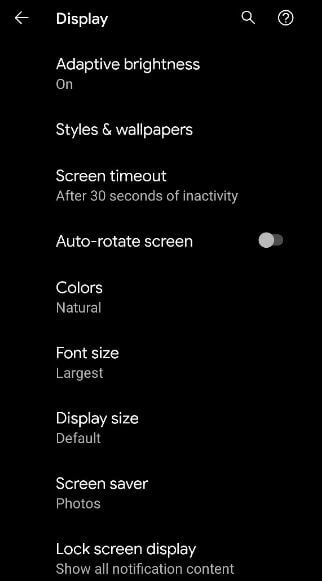
Etapa 4: Desplácese hacia abajo hasta la parte inferior de la página y toque Visualización de pantalla bloqueada.
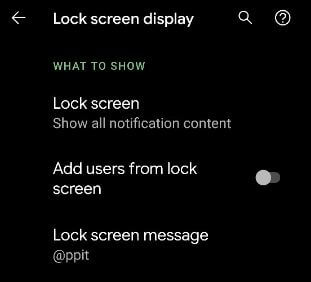
Paso 5: Tocar Pantalla verde en la sección Qué mostrar.
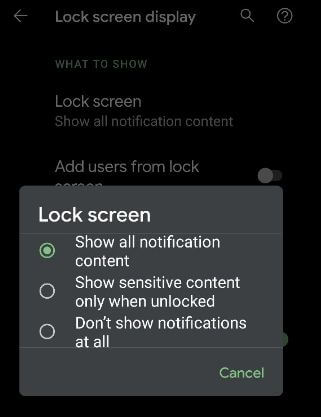
Paso 6: Escoge de Mostrar todo el contenido de las notificaciones / Mostrar contenido confidencial solo cuando esté desbloqueado / No mostrar anuncios en absoluto.
Mostrar una notificación de alerta en Pixel 3a XL y Pixel 3a (Android 10)
Paso 1: Vamos preparativos.
Paso 2: imprenta Aplicaciones y notificaciones.
Paso 3: imprenta Anuncios.
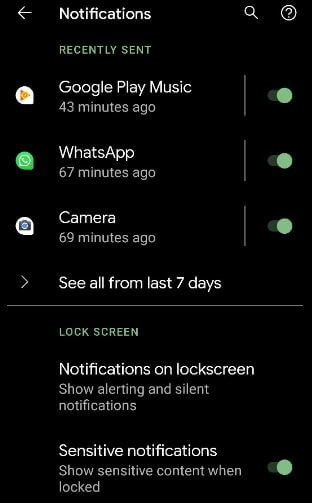
Etapa 4: imprenta Anuncios en la pantalla de bloqueo en la sección Pantalla de bloqueo.
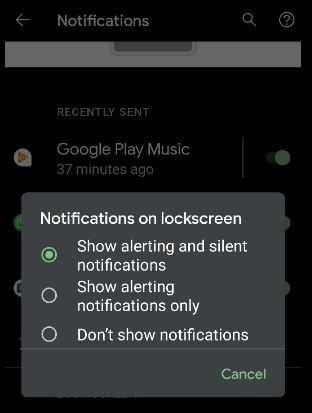
Paso 5: Escoge de Mostrar notificaciones de alerta y silenciosas / Mostrar solo notificaciones de alerta / No mostrar notificaciones.
Deshabilita o deshabilita las notificaciones confidenciales en Google Pixel 3a y Pixel 3a XL (Android 10)
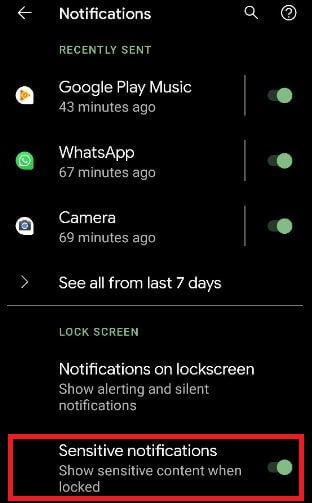
Configuración> Aplicaciones y notificaciones> Notificaciones> Desactivar contenido confidencial en la sección de pantalla de bloqueo
Ocultar notificaciones confidenciales de la pantalla de bloqueo de Pixel 3a XL (Android 9 Pie)
Paso 1: Deslice hacia arriba desde la parte inferior de la pantalla para acceder el cajón de la aplicación.
Paso 2: Haga clic en Aplicación de configuración.
Paso 3: Tocar Aplicaciones y notificaciones.
Etapa 4: Tocar Anuncios.
Paso 5: Tocar casta.
Paso 6: Mencionar bloquear pantalla.
De manera predeterminada, todo el contenido de las notificaciones de pantalla verde se muestra en los dispositivos Google Pixel 3a XL y Pixel 3a.
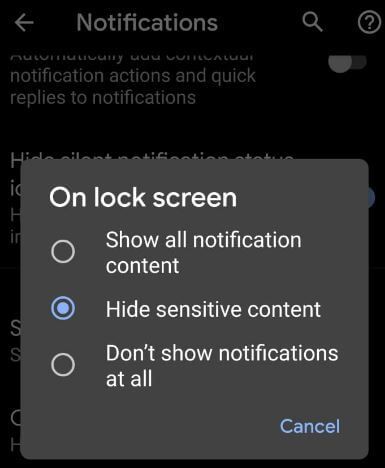
Paso 7: Escoger Ocultar contenido sensible.
Es posible que no vea el mensaje de notificación de la pantalla de bloqueo en su Pixel 3a XL cuando reciba nuevas notificaciones.
H individualanuncios de identificación en Pixel 3a XL y Pixel 3a (Android 9 Pie)
Puede bloquear u ocultar las notificaciones de aplicaciones en la pantalla de bloqueo de Pixel 3a XL usando la configuración a continuación.
Paso 1: Vamos Configuración de píxeles 3a XL.
Paso 2: Tocar Aplicaciones y notificaciones.
Paso 3: Tocar Ver todas las aplicaciones.
Aparece una lista de aplicaciones instaladas en su dispositivo.
Paso 4: Seleccione la aplicación desea ocultar anuncios.
Paso 5: Tocar Anuncios.
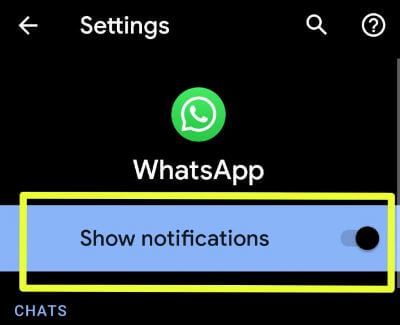
Paso 6: prohibido Mostrar anuncios cambiar.
El dispositivo ahora está bloqueando las notificaciones de esta aplicación en su teléfono.
Espero que disfrute viendo contenido oculto en Pixel 3a XL y Pixel 3a. Si nota que falta algo, no dude en hacérnoslo saber a continuación. Para obtener más consejos inteligentes de este tipo, manténgase sintonizado a través de Facebook y Gorjeo.
Sigue leyendo:
- Cómo ocultar contenido confidencial en la pantalla de bloqueo del Galaxy Note 9
- Cómo cambiar las notificaciones de la pantalla de bloqueo Pixel 4a
- Cómo ocultar o desactivar las notificaciones de la pantalla de bloqueo en Android Nougat 7.1.2
- Cómo deshabilitar las notificaciones de aplicaciones en Pixel 3 y Pixel 3 XL
- Cómo ocultar el contenido de la notificación de la pantalla de bloqueo en OnePlus 5T
- Cómo ocultar anuncios en la pantalla de bloqueo de Android 9 Pie
- Cómo ocultar el contenido de notificación confidencial en la pantalla de bloqueo de Android: todas las versiones
- Cómo ocultar contenido en la pantalla de bloqueo de Android 6
- Cómo ocultar contenido publicitario en OnePlus 7 Pro, 7, 6T, 6
- Cómo gestionar las notificaciones en Android 7.0 Nougat

